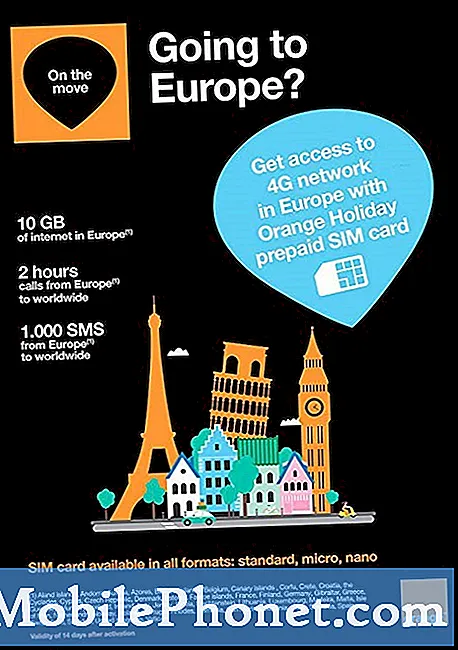Setelah banyak pembaruan baru-baru ini untuk gadget terbaru Samsung, # GalaxyNote8 dan # GalaxyS9, banyak pengguna mengeluh bahwa perangkat mereka mulai membeku atau menjadi tidak responsif, terutama selama panggilan atau saat menggunakan aplikasi Telepon atau Kontak. Panduan pemecahan masalah hari ini adalah tanggapan kami untuk masalah ini dan semoga bermanfaat bagi Anda.
Solusi # 1: Nyalakan ulang Note8 Anda
Yang umum terjadi, masalah pembekuan pada Note8 yang baru dan berfungsi dapat menjadi tanda masalah kompleks dengan perangkat lunak, perangkat keras, atau keduanya. Meskipun perangkat elektronik apa pun dapat membeku pada saat-saat yang jarang terjadi, tetap saja membeku secara terus-menerus dapat menjadi tanda situasi yang membutuhkan perhatian Anda. Jika Note8 Anda sering macet saat mencoba menelepon atau saat menggunakan dialer atau aplikasi Kontak, ada kemungkinan bug perangkat lunak yang menyebabkannya. Karena beberapa bug perangkat lunak ini hanya dapat terjadi saat sesi sistem operasi sedang berlangsung, memulai ulang perangkat biasanya membantu. Dalam banyak kasus, memulai ulang perangkat yang dibekukan dapat memperbaiki masalah untuk selamanya sementara dalam situasi lain, ini hanya bisa menjadi solusi. Untuk melihat apakah Anda dapat memperbaiki Note8 yang membeku dengan memulai ulang, ikuti langkah-langkah berikut:
- Tekan dan tahan tombol Daya + Volume Turun selama sekitar 10 detik atau hingga siklus daya perangkat. Catatan: Biarkan beberapa detik hingga layar Maintenance Boot Mode muncul.
- Dari layar Maintenance Boot Mode, pilih Normal Boot. Anda dapat menggunakan tombol volume untuk menelusuri opsi yang tersedia dan tombol kiri bawah (di bawah tombol volume) untuk memilih. Juga, tunggu hingga 90 detik sampai reset selesai.
Langkah-langkah di atas dimaksudkan untuk mensimulasikan efek melepas baterai secara fisik. Note8 Anda tahan air sehingga disegel dan melepas baterai tidak mungkin dilakukan. Samsung mengantisipasi bahwa perangkat mereka mungkin membeku atau mungkin menjadi tidak responsif dari waktu ke waktu sehingga mereka menemukan cara untuk mensimulasikan "penarikan baterai". Semoga prosedur ini cukup untuk memperbaiki masalah. Jika efeknya sementara dan masalah kembali lagi, lakukan saran kami di bawah ini.
Solusi # 2: Hapus partisi cache
Terkadang, masalah kinerja dan pembekuan disebabkan oleh cache sistem yang rusak. Ini biasanya terjadi ketika cache sistem diperbarui setelah menginstal pembaruan sistem atau setelah instalasi aplikasi. Untuk memeriksa apakah Anda mengalami masalah cache sistem, coba bersihkan partisi cache dengan langkah-langkah berikut:
- Matikan perangkat.
- Tekan dan tahan tombol Volume Naik dan tombol Bixby, lalu tekan dan tahan tombol Daya.
- Saat logo Android berwarna hijau ditampilkan, lepaskan semua kunci ('Menginstal pembaruan sistem' akan muncul selama sekitar 30 - 60 detik sebelum menampilkan opsi menu pemulihan sistem Android).
- Tekan tombol Volume turun beberapa kali untuk menyorot 'wipe cache partition'.
- Tekan tombol Daya untuk memilih.
- Tekan tombol Volume turun sampai 'yes' disorot dan tekan tombol Power.
- Saat partisi wipe cache selesai, “Reboot system now” disorot.
- Tekan tombol Daya untuk memulai ulang perangkat.
- Periksa masalahnya.
Solusi # 3: Hapus cache aplikasi
Karena masalah pembekuan dalam kasus ini tampaknya dipicu saat mencoba menggunakan 2 aplikasi umum Samsung, Telepon dan Kontak, ada kemungkinan masalah tersebut terkait dengannya. Untuk menangani masing-masing secara langsung, Anda ingin melakukan dua hal - menghapus cache dan data.
Untuk membersihkan cache dari aplikasi yang bermasalah:
- Buka aplikasi Pengaturan.
- Tap Aplikasi.
- Ketuk Pengaturan lainnya (ikon tiga titik) di kanan atas.
- Ketuk Tampilkan aplikasi sistem.
- Temukan aplikasi dan ketuk.
- Tap Penyimpanan.
- Ketuk tombol CLEAR CACHE.
- Mulai ulang S9 Anda.
- Periksa apakah masalahnya masih ada.
Solusi # 4: Hapus data aplikasi
Jika tidak ada yang berubah setelah membersihkan cache aplikasi, langkah pemecahan masalah Anda berikutnya adalah menghapus data aplikasi. Melakukan langkah pemecahan masalah ini pada aplikasi Telepon akan menghapus log panggilan Anda sementara hal yang sama di Kontak akan menghapus kontak Anda. Pastikan untuk mencadangkan kedua aplikasi sebelum Anda menghapus datanya.
Berbicara tentang pencadangan, kami menyarankan agar Anda memanfaatkan sepenuhnya layanan gratis yang ditawarkan oleh Samsung. Dibawah Pengaturan> Cloud dan akun, Anda akan menemukan opsi untuk mencadangkan item menggunakan layanan cloud Samsung. Jika Anda tidak ingin menyimpan data Anda di cloud, Anda dapat memilih untuk menggunakan Smart Switch. Smart Switch memungkinkan Anda membuat gambar perangkat lunak ponsel dan menyimpannya di komputer Anda. Anda perlu menginstal Smart Switch di komputer Anda agar ini berfungsi.
Baca: Cara membuat cadangan dari perangkat Samsung ke komputer Anda melalui Smart Switch
Solusi # 5: Instal pembaruan sistem
Langkah pemecahan masalah lain yang sering diabaikan, namun terkadang efektif adalah menginstal pembaruan sistem. Beberapa masalah setelah pembaruan terkait dengan pengkodean sehingga tidak banyak yang dapat dilakukan pengguna untuk memperbaikinya. Dalam kasus ini, diperlukan pembaruan lain untuk memperbaiki masalah pembaruan. Kami tidak tahu apa penyebab sebenarnya dari masalah Anda, jadi Anda harus memastikan bahwa Anda menginstal pembaruan sistem saat pembaruan tersebut datang.
Solusi # 6: Pastikan aplikasi sudah diperbarui
Cara lain yang baik untuk meminimalkan kemungkinan masalah berkembang adalah dengan memastikan bahwa semua aplikasi diperbarui. Alasan untuk ini mirip dengan langkah pemecahan masalah sebelumnya. Beberapa aplikasi berkode buruk dapat mengganggu sistem operasi dan salah satu cara untuk memperbaiki masalah aplikasi adalah dengan menginstal pembaruan untuk mereka.
Untuk memeriksa pembaruan aplikasi Anda:
- Buka aplikasi Google Play Store.
- Ketuk ikon Pengaturan di kiri atas.
- Pilih Aplikasi & game saya.
- Tunggu hingga aplikasi memeriksa pembaruan untuk semua aplikasi Anda.
- Ketuk tombol PERBARUI SEMUA jika ditampilkan.
Jika Anda memasang aplikasi di luar Google Play Store secara teratur, pastikan aplikasi tersebut kompatibel dengan versi perangkat lunak ponsel Anda. Jika tidak, Anda mungkin mengalami masalah dengan beberapa di antaranya pada akhirnya.
Solusi # 7: Jalankan Note8 Anda ke mode Aman untuk memeriksa aplikasi jahat
Ancaman aplikasi jahat sekarang menjadi kenyataan sehari-hari bagi pengguna Android. Meskipun sistem deteksi aplikasi Google yang buruk diterapkan, beberapa aplikasi yang berbahaya atau buruk masih dapat berjalan dari waktu ke waktu. Meskipun sebagian besar aplikasi ini bukan "ancaman" dalam arti sebenarnya dari sistem Android, banyak dari aplikasi tersebut masih bermasalah setelah dipasang di perangkat. Jika Anda tidak menyaring aplikasi Anda dengan baik sebelum memasangnya, ada kemungkinan salah satunya mungkin menjadi alasan mengapa Note8 Anda tetap beku selama panggilan, atau saat mengakses aplikasi Kontak. Untuk melihat apakah salah satu aplikasi Anda yang harus disalahkan, coba jalankan perangkat Anda ke mode aman dan lihat apa yang terjadi.
Untuk mem-boot perangkat Anda ke mode aman:
- Dengan Note8 Anda mati tekan dan tahan tombol Daya melewati layar nama model.
- Saat "SAMSUNG" muncul di layar, lepaskan tombol Daya.
- Segera setelah melepaskan tombol Daya, tekan dan tahan tombol Volume turun.
- Terus tahan tombol Volume turun hingga perangkat selesai memulai ulang.
- Mode aman akan ditampilkan di sudut kiri bawah layar.
- Lepaskan tombol Volume turun saat Anda melihat Safe Mode.
Jika Note8 Anda mengaktifkan mode aman tetapi tidak dalam mode normal, itu pertanda jelas bahwa salah satu aplikasi Anda memang bermasalah. Untuk mengetahui aplikasi mana yang menyebabkan masalah, ikuti langkah-langkah berikut:
- Boot ke mode aman.
- Periksa masalahnya.
- Setelah Anda mengonfirmasi bahwa aplikasi pihak ketiga yang menjadi penyebab, Anda dapat mulai mencopot pemasangan aplikasi satu per satu. Kami menyarankan Anda memulai dengan yang terbaru yang Anda tambahkan.
- Setelah Anda mencopot aplikasi, mulai ulang ponsel ke mode normal dan periksa masalahnya.
- Jika Note8 Anda masih menolak untuk hidup kembali, ulangi langkah 1-4.
Solusi # 8: Atur ulang semua pengaturan
Menyetel ulang semua pengaturan Note8 Anda memiliki efek yang mirip dengan pengaturan ulang pabrik tetapi tanpa kerumitan menghapus semua data pribadi Anda dan beberapa hal lainnya. Pada dasarnya, seperti mengembalikan ke setelan pabrik, setelan perangkat lunak perangkat Anda akan dikembalikan ke penyiapan defaultnya, jadi jika ada bug perangkat lunak yang tidak mau hilang setelah melakukan semua hal yang kami sediakan di atas, ini mungkin membantu.
Untuk mengatur ulang semua pengaturan pada Note8 Anda:
- Buka aplikasi Pengaturan.
- Ketuk Manajemen Umum.
- Ketuk Reset.
- Ketuk Atur ulang pengaturan.
- Ketuk tombol RESET SETTINGS untuk mengonfirmasi.
Solusi # 9: Pasang kembali kartu SIM
Ada kemungkinan bahwa masalahnya mungkin terkait dengan masalah dengan kartu SIM Anda, jadi hal baik lainnya untuk dicoba adalah mengeluarkan kartu SIM dan memasukkannya kembali setelahnya. Beberapa pengguna menganggap langkah pemecahan masalah sederhana ini efektif dalam menangani bug jaringan dan masalah pengiriman pesan di masa lalu sehingga Anda tidak ingin melewatkannya. Pastikan untuk mematikan telepon sebelum mengeluarkan kartu SIM agar tidak merusak pengaturan jaringan.
Solusi # 10: Reset pabrik
Akhirnya, jika semuanya gagal, Anda harus mempertimbangkan untuk membersihkan ponsel dan mengembalikan semuanya ke keadaan defaultnya. Dalam keadaan ini, perangkat lunak Note8 Anda bebas dari semua bug jaringan seperti yang Anda alami. Tanpa aplikasi dan layanan pihak ketiga yang menghalangi, kami tahu bahwa masalah pembekuan ini tidak seharusnya terjadi. Reset pabrik seharusnya berfungsi dalam kasus Anda selama alasan masalah di tempat pertama adalah karena bug di perangkat lunak saja. Yang kami maksud dengan ini adalah kesalahan apa pun yang mungkin telah berkembang di luar kode sistem operasi inti. Jika masalah disebabkan oleh sesuatu yang jauh di dalam kode Android itu sendiri, yang berarti Google mungkin telah mengacaukan beberapa baris kode penting saat memprogram perangkat, mungkin tidak ada yang dapat Anda lakukan untuk mengatasinya. Paling banyak yang dapat Anda lakukan adalah berharap bahwa masalah ini diketahui oleh Samsung dan Google segera sehingga mereka dapat menambal versi firmware saat ini.
Penyetelan ulang pabrik juga bukan jawaban untuk batasan atau kesalahan perangkat keras apa pun yang mungkin menjadi alasan untuk masalah pembekuan yang Anda alami. Misalnya, jika Note8 Anda mengalami masalah antena setelah Anda menjatuhkannya secara tidak sengaja, kesalahan perangkat keras dapat menyebabkan pembacaan sinyal yang salah atau mengirim input ke sistem operasi sepanjang waktu, menyebabkan perlambatan besar-besaran ke sistem.
Jika pengaturan ulang pabrik tidak akan memperbaiki apa pun setelah itu, Anda harus mempertimbangkan untuk mengirim Note8 Anda ke Samsung sehingga mereka dapat mengetahui masalahnya.
Untuk mengatur ulang pabrik Note8 Anda:
- Matikan perangkat.
- Tekan dan tahan tombol Volume Naik dan tombol Bixby, lalu tekan dan tahan tombol Daya.
- Saat logo Android berwarna hijau ditampilkan, lepaskan semua kunci ('Menginstal pembaruan sistem' akan muncul selama sekitar 30 - 60 detik sebelum menampilkan opsi menu pemulihan sistem Android).
- Tekan tombol Volume turun beberapa kali untuk menyorot 'wipe data / factory reset'.
- Tekan tombol Daya untuk memilih.
- Tekan tombol Volume turun sampai 'Ya - hapus semua data pengguna' disorot.
- Tekan tombol Daya untuk memilih dan memulai reset master.
- Saat master reset selesai, 'Reboot system now' disorot.
- Tekan tombol Daya untuk memulai ulang perangkat.